Speaker iPad Anda berhenti bekerja dan Anda tidak yakin mengapa. Anda mencoba mendengarkan musik atau menonton acara TV favorit, tetapi tidak ada suara yang keluar dari speaker. Dalam artikel ini, saya akan jelaskan mengapa speaker iPad Anda tidak berfungsi dan tunjukkan cara memperbaiki masalah untuk selamanya !
ayat alkitab tentang waktu dan rencana tuhan
Putar Volume ke Atas
Sebelum kita melangkah lebih jauh, pastikan volume di iPad Anda naik sepenuhnya. Anda atau orang lain mungkin baru saja membungkam iPad Anda secara tidak sengaja!
Di sisi iPad Anda, Anda akan melihat dua tombol yang panjang dan tipis. Ini adalah tombol volume dan Anda dapat menggunakannya untuk menaikkan atau menurunkan volume di iPad Anda. Tekan dan tahan tombol volume atas (yang atas). Ketika Anda melakukannya, kotak volume pop-up akan muncul di layar yang menunjukkan bahwa volume telah dinaikkan sepenuhnya.
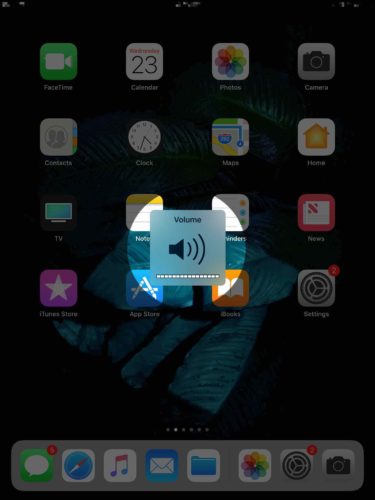
Jika Anda ingin menaikkan volume Dering juga, lanjutkan Pengaturan -> Suara dan hidupkan sakelar di sebelah Ganti dengan Buttons .
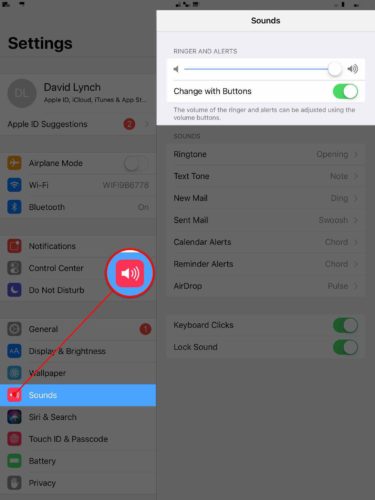
Apakah Suara Diputar di Tempat Lain?
Ini mungkin terdengar konyol pada awalnya, tetapi ini adalah langkah yang sangat penting. Bagaimana mungkin suaranya bisa diputar di tempat lain !?
iphone tidak akan terhubung ke bluetooth
Mungkin iPad Anda terhubung ke perangkat Bluetooth (headphone, speaker, mobil) atau perangkat AirPlay (Apple TV) dan suara yang diputar di sana, bukan ke speaker iPad Anda.
Untuk memeriksa dari mana suara diputar, buka Pusat Kontrol di iPad Anda dengan menekan dua kali tombol Rumah atau menggesek ke atas dari bawah layar dengan empat jari. Kemudian, tekan dan tahan (tekan paksa) kotak antarmuka audio.
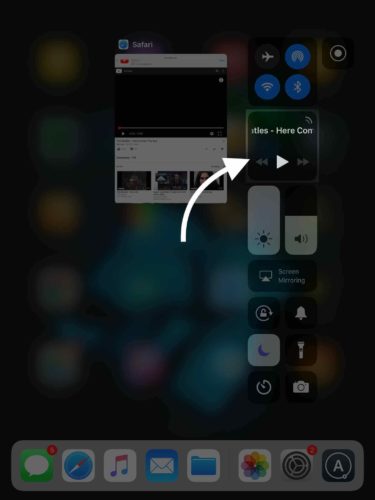
Selanjutnya, ketuk ikon audio AirPlay - itu terlihat seperti segitiga dengan tiga setengah lingkaran di atasnya.
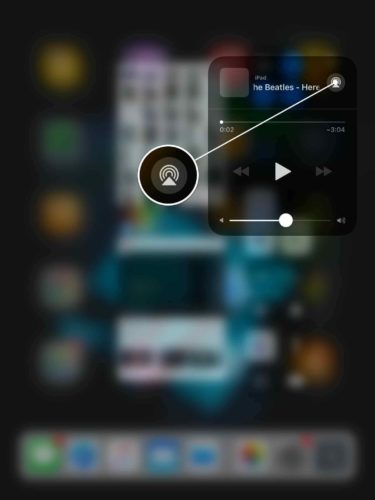
Jika tertulis 'Headphone' atau nama salah satu perangkat Bluetooth Anda, maka audio sebenarnya diputar di tempat lain. Putuskan sambungan dari perangkat lain tersebut, lalu coba putar audio dari speaker iPad Anda lagi.
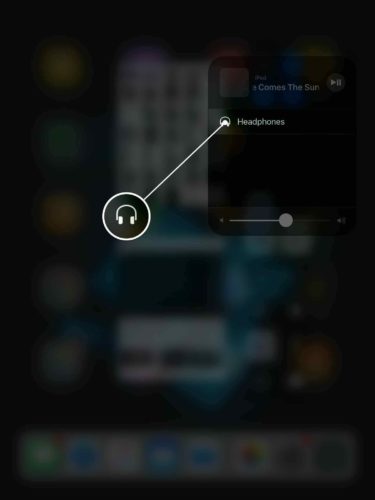
Jika tertulis 'iPad', bukan 'Headphone' atau nama salah satu perangkat Bluetooth Anda, audio tidak diputar dari tempat lain. Jangan khawatir, masih ada beberapa langkah lagi yang bisa kami selesaikan!
Pastikan iPad Anda Tidak Terjebak Dalam Mode Headphone
Mungkin juga iPad Anda terjebak dalam mode headphone, jadi audio tidak diputar melalui speaker.
pekerjaan di miami tanpa kertas 2019
“Tapi saya tidak memiliki headphone yang dicolokkan ke iPad saya!” Anda berseru.
Itu benar - masalahnya adalah iPad Anda berpikir headphone dicolokkan. Hal ini kadang-kadang terjadi jika serat, kotoran, cairan, atau kotoran lainnya tersangkut di dalam soket headphone.
Anda dapat dengan cepat memeriksa untuk melihat apakah iPad Anda tersangkut di headphone dengan menekan kembali tombol volume. Jika pop-up yang muncul bertuliskan “Headphones” bukan “Volume” atau “Sounds Effects”, iPad Anda berada dalam mode headphone. Lihat artikel kami yang lain untuk mempelajari apa yang harus dilakukan saat iPad Anda terjebak dalam mode headphone .
tombol home iphone tidak berfungsi iphone 6
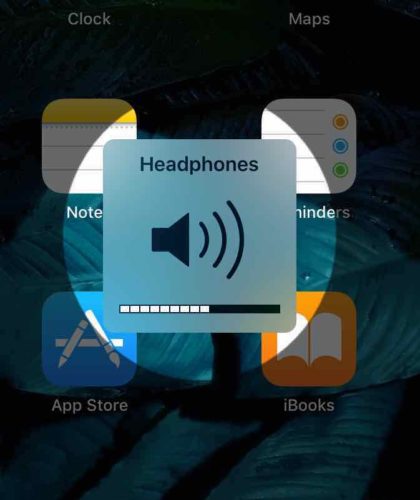
Letakkan iPad Anda Dalam Mode DFU
Langkah pemecahan masalah perangkat lunak terakhir kami adalah menempatkan iPad Anda ke mode DFU dan memulihkan. DFU adalah singkatan dari perangkat firmware memperbarui. Firmware adalah bagian dari kode iPad Anda yang mengontrol perangkat keras. Jika komponen fisik iPad Anda tidak berfungsi dengan benar, pemulihan DFU akan memperbaiki masalah jika terkait dengan perangkat lunak.
Tonton video YouTube kami untuk belajar cara memasukkan iPad ke mode DFU . Selagi Anda di sana, jangan lupa untuk berlangganan saluran kami! Kami secara teratur mengupload video yang akan membantu Anda mendapatkan hasil maksimal dari iPhone dan iPad Anda.
Perbaiki Speaker
Jika speaker iPad Anda masih tidak berfungsi setelah pemulihan DFU, Anda mungkin harus memperbaikinya. Bawa iPad Anda ke Apple Store terdekat dan minta seseorang di Genius Bar untuk melihatnya. Pastikan saja jadwalkan janji pertama!
Kami juga merekomendasikan perusahaan perbaikan sesuai permintaan yang disebut Nadi . Mereka akan mengirimkan teknisi kepada Anda yang akan memperbaiki speaker iPad Anda di tempat.
Kembali Berbicara Ketentuan Dengan iPad Anda
Anda telah memperbaiki masalah speaker iPad dan audio diputar sekali lagi! Pastikan Anda membagikan artikel ini di media sosial sehingga teman dan keluarga Anda tahu apa yang harus dilakukan saat speaker iPad mereka tidak berfungsi. Tinggalkan pertanyaan lain yang mungkin Anda miliki di bawah di bagian komentar.
Terima kasih sudah membaca,
David L.